Tento problém na Acer môžu spôsobiť aj útoky vírusov a škodlivého softvéru
- Problém so zadnou obrazovkou prenosného počítača Acer sa môže vyskytnúť počas spúšťania a pri použití niektorých vyhradených kláves.
- Môže to byť spôsobené poškodenými grafickými kartami alebo nekompatibilnými ovládačmi a problémami s prehrievaním.
- Resetovanie napájania a opätovná inštalácia grafickej karty sú súčasťou riešení na riešenie problému.

XNAINŠTALUJTE KLIKNUTÍM NA STIAHNUŤ SÚBOR
Tento softvér opraví bežné chyby počítača, ochráni vás pred stratou súborov, škodlivým softvérom, zlyhaním hardvéru a optimalizuje váš počítač na maximálny výkon. Opravte problémy s počítačom a odstráňte vírusy teraz v 3 jednoduchých krokoch:
- Stiahnite si Restoro PC Repair Tool ktorý prichádza s patentovanými technológiami (dostupný patent tu).
- Kliknite Spustite skenovanie nájsť problémy so systémom Windows, ktoré by mohli spôsobovať problémy s počítačom.
- Kliknite Opraviť všetko na opravu problémov ovplyvňujúcich bezpečnosť a výkon vášho počítača.
- Restoro bol stiahnutý používateľom 0 čitateľov tento mesiac.
Dostali sme viacero sťažností týkajúcich sa zapnutia monitora prenosného počítača Acer, ale zobrazovania čiernej obrazovky. Problém sa vyskytuje počas spúšťania, po spánku alebo dokonca pri používaní prenosného počítača. V tejto príručke sa budeme zaoberať príčinami čiernej obrazovky prenosného počítača Acer a niekoľkými spôsobmi, ako to opraviť.
prípadne Prenosné počítače HP môžu tiež zobrazovať čierne obrazovky počas používania; ako taký, môžete skontrolovať, čo robiť, ak sa s tým stretnete.
Čo spôsobuje čierne obrazovky notebookov Acer?
Ak sa prenosný počítač Acer zapína, ale zobrazuje čiernu obrazovku, môže to mať niekoľko dôvodov:
- Zastaraný ovládač grafickej karty – Keď sú grafické karty bežiace na vašom notebooku zastarané, môžu spôsobiť GPU vykazuje známky zlyhania, ako čierne obrazovky. Ak ste nedávno nainštalovali nový ovládač, čierna obrazovka sa môže objaviť z dôvodu nekompatibility.
- Infekcia vírusmi a škodlivým softvérom – Obrazovka notebooku Acer môže stmavnúť, keď ventilátor stále beží v dôsledku vírusovej infekcie. Vírusy a malvér bránia funkčnosti základných funkcií prenosného počítača a bránia im reagovať v prípade potreby.
- Prehrievanie – Váš laptop sa môže prehriať v dôsledku nesprávneho chladiaceho systému alebo slabé vetranie vo vnútri puzdra na notebook. Okrem toho, ak používate notebook s nízkou kapacitou a preťažujete ho, môže sa vypnúť, kým jeho teplota neklesne a nebude stabilná.
Tieto faktory sa môžu na rôznych prenosných počítačoch Acer líšiť. Bez ohľadu na to ich môžete opraviť vykonaním niekoľkých krokov na riešenie problémov uvedených nižšie.
Ako môžem opraviť čiernu obrazovku na svojom notebooku Acer?
Pred vyskúšaním akýchkoľvek pokročilých opráv vám odporúčame použiť tieto:
- Obnovte napájanie prenosného počítača Acer.
- Odpojte externé zariadenia a periférne zariadenia od počítača.
- Pripojte externý monitor a zistite, či na ňom vysiela a zobrazuje.
- Uistite sa, že je laptop Acer plne nabitý.
- Nútene vypnite počítač a nechajte ho 20 minút vychladnúť.
Ak nemôžete vyriešiť problém s čiernou obrazovkou, postupujte podľa krokov na riešenie problémov uvedených nižšie:
1. Preinštalujte ovládač grafickej karty
- Stlačte tlačidlo Windows + R kľúč na otvorenie Bežať dialógové okno, zadajte devmgmt.msca stlačte Zadajte otvoriť Správca zariadení.
- Kliknite na rozbaľovacie tlačidlo oproti Zobrazovacie adaptéry. Kliknite pravým tlačidlom myši na grafický ovládač a vyberte Odinštalovať zariadenie z rozbaľovacej ponuky.
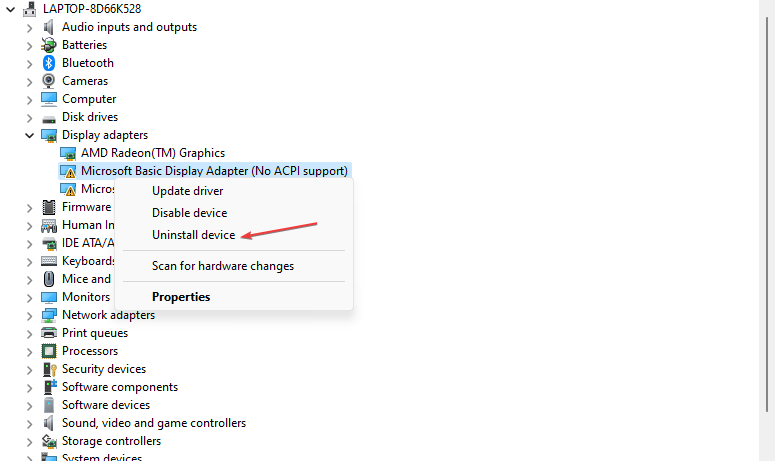
- Začiarknite políčko pre Pokúste sa odstrániť ovládač pre toto zariadenie a kliknite na Odinštalovať.
- Choďte na oficiálna stránka výrobcu a stiahnite si príslušný softvér ovládača pre váš systém.
- Reštartujte počítač a skontrolujte, či to pomôže vyriešiť chybu.
Preinštalovanie grafických ovládačov umožní hladký chod jej komponentov a vyrieši problém čiernej obrazovky na vašom notebooku Acer. Pozrite si náš článok o ako manuálne nainštalovať ovládače v systéme Windows 11.
2. Použite funkčné klávesy
- Odpojte všetky externé zariadenia od počítača.
- Podržte Vypínač na 10–15 sekúnd, aby ste sa uistili, že je laptop vypnutý. Potom stlačte tlačidlo Vypínač na zapnutie notebooku.
- Stlačte tlačidlo F2, F9, F10, a Zadajte keď uvidíte logo Acer alebo úvodnú obrazovku.

- Vyberte VÝCHOD, potom Ánoa stlačte Zadajte. Prenosný počítač by sa mal spustiť a vyriešiť problém s čiernou obrazovkou.
Vyššie uvedené špeciálne klávesy opravia čiernu obrazovku notebooku Acer pri spustení a vyriešia problémy so spustením, ktoré uzemnia jeho funkčnosť.
- Oprava: Komprimovaný (zazipovaný) priečinok je neplatný
- rtf64x64.sys: Ako opraviť túto chybu modrej obrazovky smrti
3. Spustite kontrolu System File Checker (SFC).
- Kliknite ľavým tlačidlom myši na Štart tlačidlo, napíšte príkazový riadok, a vyberte Spustiť ako správca.
- Kliknite Áno na Kontrola použivateľského konta výzva.
- Napíšte nasledovné a stlačte Zadajte:
sfc /scannow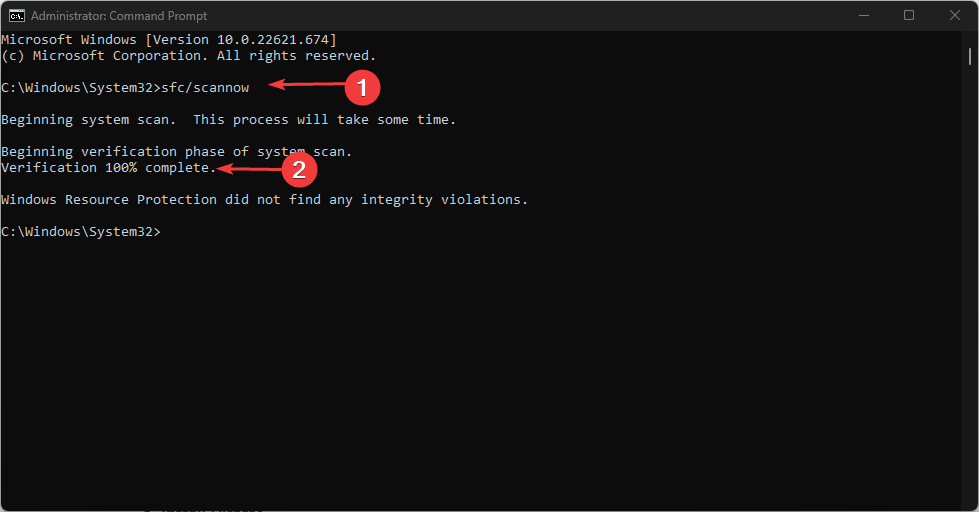
- Reštartujte počítač, aby ste zistili, či sa objaví čierna obrazovka.
Kontrola System File Checker skontroluje a odstráni poškodené systémové súbory na vašom notebooku Acer a umožní mu správne fungovať. Skontrolujte, čo robiť, ak nič sa nestane, keď vyberiete spustiť ako správca v systéme Windows 10/11.
Okrem toho skontrolujte spôsoby, ako opraviť čierna obrazovka bez problémov s kurzorom v systéme Windows 11 pre ďalšie kroky na riešenie problémov.
Tiež si neváhajte prečítať náš článok o po stlačení Alt-Tab obrazovka stmavne používa sa skratka.
Ak máte ďalšie otázky alebo návrhy, pokojne ich napíšte do sekcie komentárov.
Stále máte problémy? Opravte ich pomocou tohto nástroja:
SPONZOROVANÉ
Ak rady uvedené vyššie nevyriešili váš problém, váš počítač môže mať hlbšie problémy so systémom Windows. Odporúčame stiahnutím tohto nástroja na opravu počítača (hodnotené ako skvelé na TrustPilot.com), aby ste ich mohli jednoducho osloviť. Po inštalácii stačí kliknúť na Spustite skenovanie tlačidlo a potom stlačte Opraviť všetko.


